ThinkPad W541 内存条扩展教程
1、 第一步:首先我们拿出ThinkPad W541的笔记本,先开机检查一下笔记本是否处于正常开关机的状态,切忌不要在笔记本有异常的情况下使用本经验。


2、 第二步:经检查,笔记本没有任何异常情况后,请在联网状态下百度网页里面下载CPU-Z这个软件。 和大家简单介绍一下,CPU-Z是一款家喻户晓的CPU检测软围泠惶底件,是检测CPU使用程度最高的一款软件,使用这个软件可以查看CPU的信息。软件使用十分简单,下载后直接点击文件,就可以看到CPU名称、厂商、内核进程、内部和外部时钟、局部时钟监测等参数。 简单的说就是什么样的车需要什么样的发动机,电脑的内存也是这样,不同的电脑内存的规格型号是不一样的,如果安装错误或者胡乱安装,这样只会导致笔记本无法识别你新安装上的内存条,严重的话可能会导致开机蓝屏等严重后果。所以内存检测显得尤为重要。
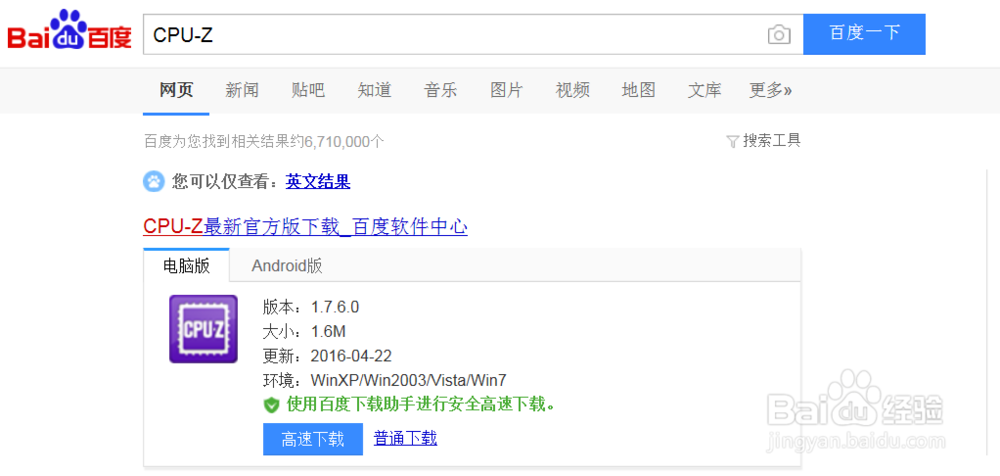
3、 第三步:下载完毕后我们按照图中的第1步和第2步来操作,首先我们解异鲢阍羟压出CPU-Z这个压缩包,解压后我们会看见两个蓝紫色的图标,图标下分别写着32和64,唁昼囫缍这2个数字代表着Windows32位操作系统和64位操作系统。我们根据自身笔记本的实际情况来选择需要打开的CPU-Z。 针对以上问题,我在这里给大家做个简单的介绍,笔记本所支持的最大内存和操作系统有直接关系,即使是64位处理器,使用32位操作系统支持的内存也最多为2的32次方,就是4G。在windows 32位操作系统中最大只识别3.25-3.75之间,根据windows版本不同而不同。而64位操作系统的寻址能力就是2的64次方。也就是17179869184G,当然这只是理论值,实际中不可能用到这么大的内存。 这也就说明了两个问题:1.如果大家当时安装系统的时候选用的是Windows 32位的操作系统,那么这意味着笔记本最多只能识别出4G的内存,往上再加多少它也不能识别;反之如果选用的是Windows 64位的操作系统,那么大家就可以参照CPU-Z检测出的最大内存来选择加装;2.加装后大家不要死板的看理论值,而是应该看实际值,简单的说就是加了8G的内存条,笔记本点亮后不会准准的显示为8G,可能只有7.5G这样,这和买移动硬盘一个道理,我们买500G的移动硬盘,联结电脑后你只能看到493G的内存。相信大家能够理解这个道理!所以请不要太纠结为什么买了个8G最后只看见了7.5G,是不是买了假货,不是这样的。 最后脑补一下,目前windows 64位的操作系统最大只支持128G(当然这个128G指的是台式机的标准,针对笔记本而言,目前我了解到的ThinkPad能够支持的最大内存是64G,型号为2016年最新上市的P50和P70这两款顶级工作站,而我们今天介绍的W541最大支持扩展为32G)。而当前大部分的主流主板只能加到16G,可见我们的W541属于高端产品喔!
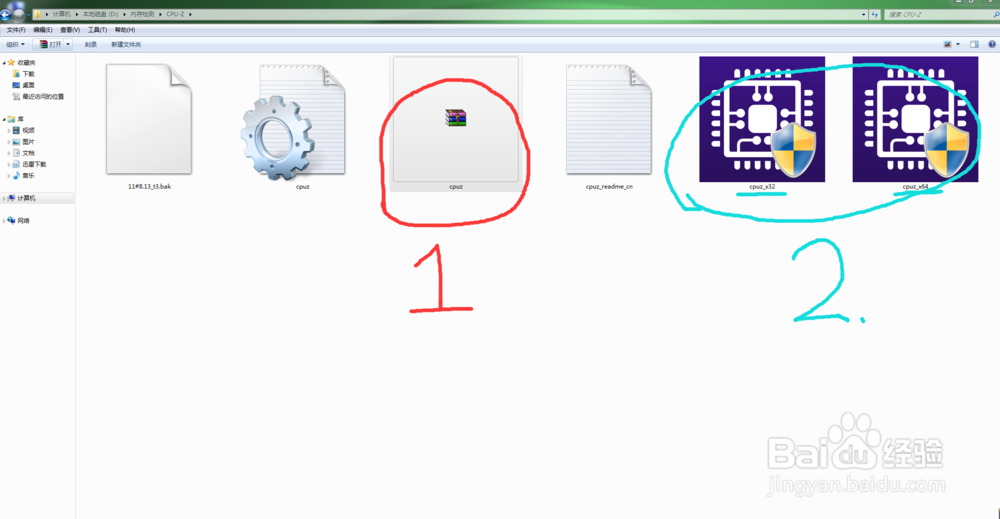
4、第四步:OK!经过第三步的学习我们知道了自己的笔记本是多少位的操作系统后,接下来我们就按照自己的实际情况,点开对应的版本开始进行检测吧!因为我知道W541属于高端产品,所以我不会去选择装32位的低端操作系统的,我只会选择64位的高端操作系统,所以我点开64位进行检测,点开后如下图所示……

5、 第五步:接下来我们点到SPD的这个位置,点开插槽我们看见W541有4条插槽,每条可以插入8G的内存条,最大扩展为32G。旁边最大带宽,制造商,型号,序列号等一系列的信息中我们可以对笔记本中的内存有一个全面的了解。 最大带宽:PC3-12800, 制造商:Hyundai electronics(韩国现代科技,也就是那家造汽车的韩国现代公司的下属分公司,原来现代汽车也在制造半导体哟,貌似有点厉害的样子), 型号:HMT41GS6BFR8A-PB 我们再看最下方的电压,显示为1.35V(1.35V即代表低电压版本,对应的还要一个标准电压版本)我们的W541属于低电压版本 在这里,我给大家准备了一份表格,这份表格可以给大家对内存有个较为全面的了解。好了!我们根据CPU-Z给出的这些信息我们就开始去某宝,某东或本地的某笔记本店铺淘出属于我们这个型号的内存了。祝大家购物愉快!


6、 第六步:OK!大家经过前面的各种检测,各种信息识别后,买到了适合W541的笔记本内存条,我们将开始进入安装教程。 检查好笔记本能否正常开关机,如果有什么异常情况,请先排除异常。不要在笔记本有异常问题的情况下乱来,不然出了意外大家会哭跪了的。 确认没有任何异常情况后,我们将ThinkPad W541的笔记本正常关机,然后将笔记本的盒盖关好。

7、 第七步:拿出清理笔记本的毛刷,75%的医用酒精和试镜布将ThinkPad W541整体的擦一擦,让笔记本保持干净整洁,如果你比较粗糙也可以不擦,只是我本人比较爱干净,所以喜欢经常擦洗笔记本,这样看起来心情会比较好一点儿。擦拭完毕后请大家将笔记本翻转过来,让背面对着大家!


8、 第六步:接下来请卸下W541笔记本上自带的电池,确保笔记本不再处于适配器供电或自身通电的状态下。

9、 第七步:拿出我们的螺丝刀,准备拆机!!!一般某宝买内存条几乎都会送螺丝刀,当然如果没送的话,大家可以自行购买。 这里给大家补充个东西,我选择螺丝刀一般只会选择S2合金钢的,因为这个标号的合金钢属于工业级标准,S2材料在螺丝刀里面是算好的材料了,硬度一般在56-62HRC,颜色有点翻暗红色。因为我可不想用垃圾螺丝刀,随便拆两次就丢垃圾桶,那种地摊货我宁愿不要,多花几块钱买个好的多用几年也没关系,当然这是我的个人喜好问题,大家可以随意。

10、 第八步:开始拆机,注意!!!只用拆背板上部被我红色圆圈标记出来的2颗螺丝即可,其他被红色叉叉标记的地方都不用拆。 大家拆的时候耐心一点,要保证背板螺丝彻底松动,即你能看到或者轻轻一拉就能让背板脱离笔记本,这样就证明你已经彻底的卸下螺丝了。 这里要注意一个细节,因为ThinkPad W541有螺丝防丢设计,所以螺丝会和背板一起被拆下来,拆的时候请大家不要暴力将螺丝从背板上弄下来。

11、 第九步:卸下背板后我们会看到这样的画面!原来W541内部长这个样子,厂家只给了我们标配的8G海力士低电压内存条1根,其余我们还剩余3个空着的插槽可以进行扩展。

12、 第十步:这里为了能让大家看的更全面我卸下了厂家给的那1根内存,让W541内存插槽彻底放空,照了一张全面的和一张细节的图,以便大家能够更加清楚全面的观察!


13、 第十一步:给大家展示一下内存,这次我是要一次性加满所有内存,所以一次性买了3条8G的内存,再加上原有的1条总共就有32G的内存了。这也是ThinkPad W541内存的极限。


14、 第十一步:现在我们开始插入内存条,大家插内存条的时候一定要注意,不要按照水平角度去插,这样你是插不进去的,一定要有45°的捋捷巳猓倾斜角,插的时候要注意内存的金属条缺口要和插槽的缺口对应,内存两边的缺口要和插槽两边的银白色金属卡口相对,不要插反也不要硬插,插反插不进去,硬插容易损坏内存条! 还有一个需要大家注意的是因为是4条扩展,所以插槽分着上下2排,插的时候一定要记住先下后上,不要把顺序搞反了,顺序搞反最多只能进2根,其余的都进不去!好了,给大家看一下插好的样子,我按照1根,2根,3根,4根的顺序来展示!




15、 第十二步:大家插好后,请不要着急将背板上好螺丝,我们轻轻的将笔记本翻转回来,接通适配器电源,注意!!!是适配器电源,不是笔记本自身的电池。打开盒盖,开机!开机后我们点击我的电脑右键属性,进去查看内存是否已被正确识别。 能够正确识别后,请大家点击要刷新Windows体验指数进行刷新,注意,没刷新前图标底色为黑色,刷新完成后会自动变成蓝色。我因为还在使用机械硬盘,所以体验指数下还是参照最低标准5.9分,其他的所有都是高分了喔,其中包括了内存。
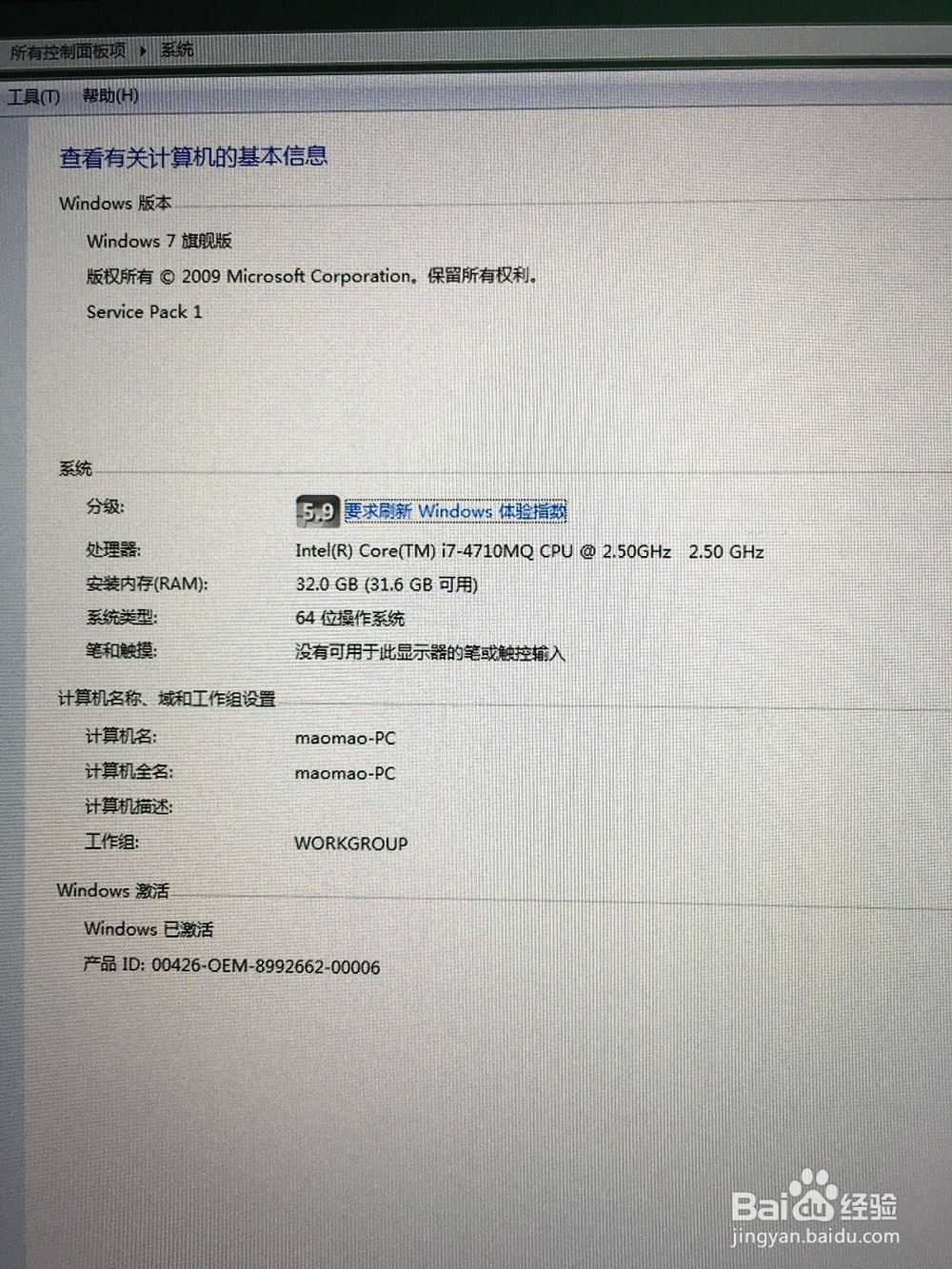
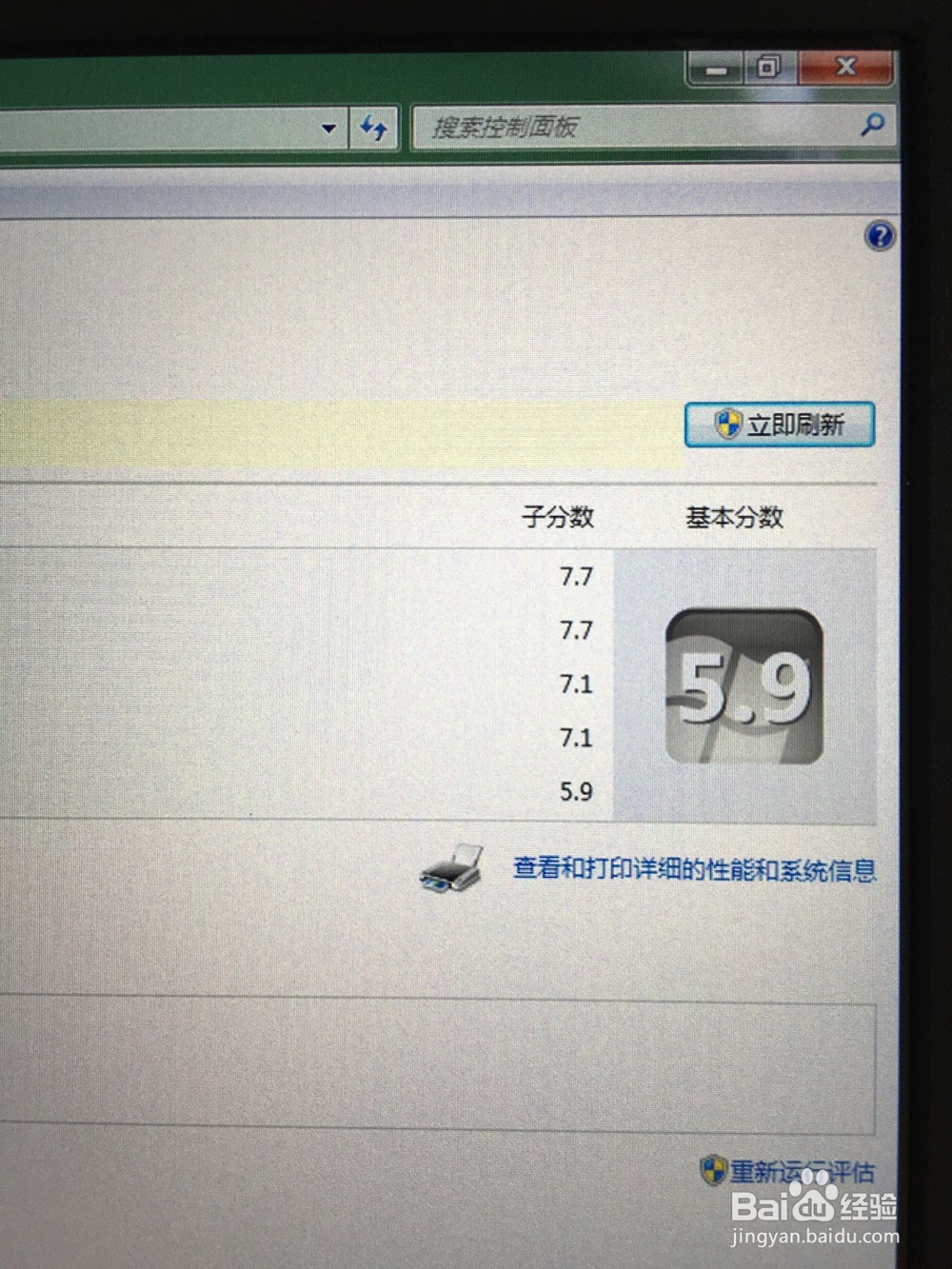
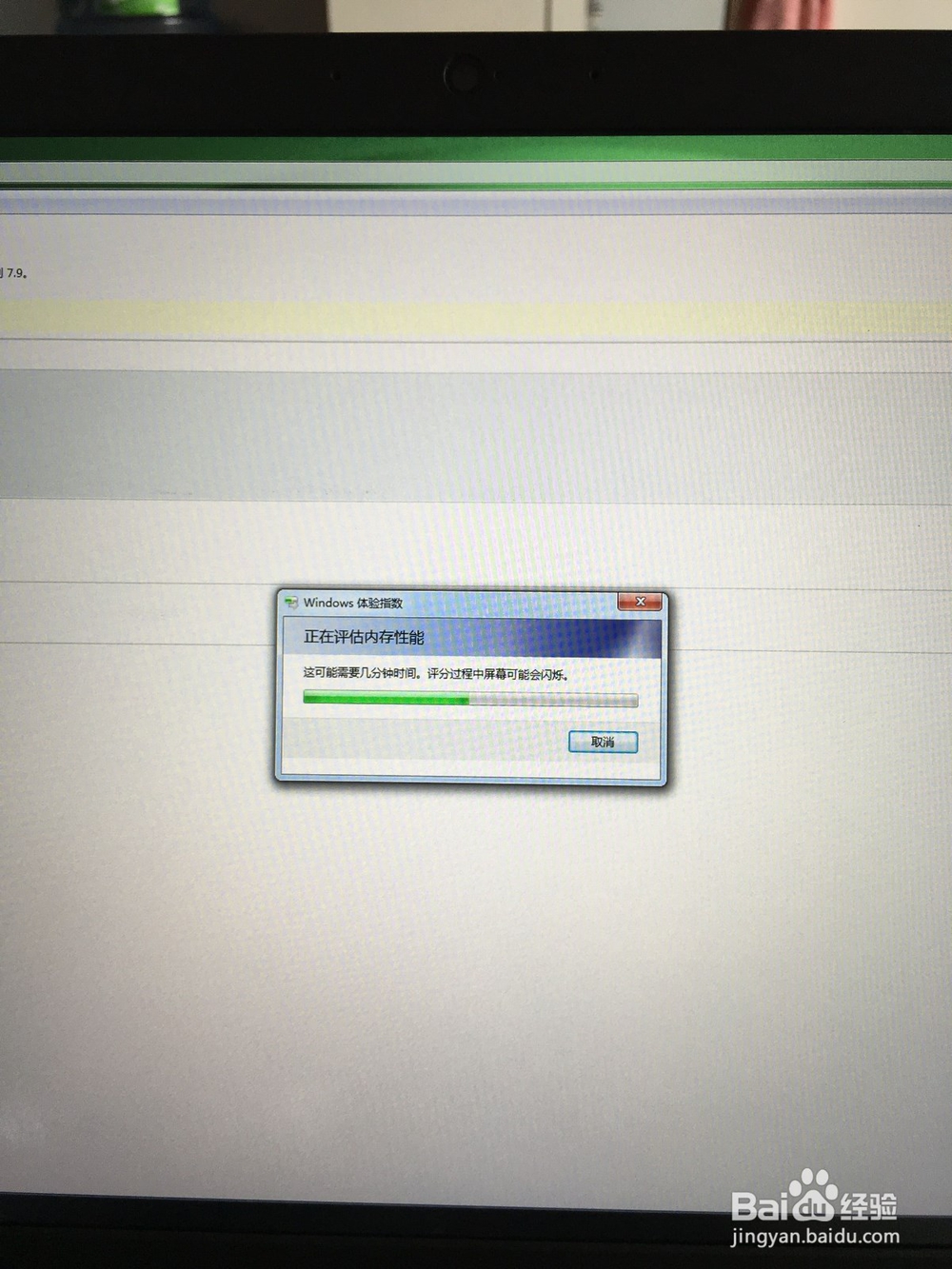

16、第十三步:没问题后我们关机,然后翻转笔记本,将背板螺丝重新上好。上的时候还是要注意,一定要将扣点一个个的扣进去再来上螺丝。力度要均匀,不要蛮力更不要暴力!最后我们将笔记本自带的电池安装上去。
17、第十四步:这样我们就基本完成了整个内存的安装!大家就可以开始享受快速带来的好心情了,谢谢大家……